
Se hai fame di un assaggio di questo nuovo zangolatorealtà virtuale, Google Cardboard è di gran lunga il modo più economico (e più semplice) per entrare in azione. Certo, non è di alta qualità come qualcosa come HTC Vive, Oculus Rift o persino il Samsung Gear VR o Google Daydream focalizzato sui dispositivi mobili, ma è ancora un simpatico esperienza per il piccolo investimento in questione.
RELAZIONATO: Come trasmettere l'esperienza VR del tuo smartphone alla tua TV
E soprattutto, funziona con quasi tutti i telefoni Android.
Per prima cosa, avrai bisogno di un GoogleUnità di cartone. La cosa interessante di Cardboard è che è sostanzialmente un'intera piattaforma: un design aperto consente praticamente a tutti i produttori che vogliono partecipare all'azione di costruire e vendere il proprio prodotto in cartone (molti dei quali non sono in realtà fatti di cartone). Per scoprire tutte le opzioni e prenderne una per te, controlla la pagina Ottieni cartone di Google. Troverai opzioni che vanno da $ 5 a $ 70 o più. Tutto dipende dalle funzioni che stai cercando.
In questo tutorial, userò un'unità Google Cardboard di base: un auricolare Kylo Ren Cardboard in edizione limitata dal Star Wars: The Force Awakens lanciare. Scusate ragazzi, quelli purtroppo sono fuori produzione. Ad ogni modo, il processo è lo stesso su tutte le versioni di Cardboard, quindi dovresti essere in grado di seguire abbastanza facilmente. Sto anche usando un Galaxy S7 Edge qui, ma di nuovo, è lo stesso su tutti i dispositivi.
Con l'unità Cardboard e il telefono in mano, vai avanti e installa l'app Google Cardboard.
Apri l'app e concedi l'autorizzazione per accedere a foto, contenuti multimediali e file.

Avrai già un assaggio di cosa fareaspettarsi. L'immagine si sposterà mentre muovi il telefono, quindi gioca un po 'con esso. È pulito. Altrimenti, tocca la freccia arancione per andare avanti (o tocca “Prendi uno” per ordinare un'unità di cartone).
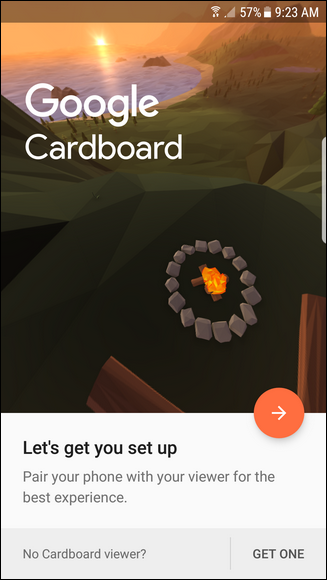
Successivamente, dovrai consentire il prelievo del cartoneimmagini e registra video, quindi scansiona il codice QR trovato sul tuo Cardboard. Una volta che avrà successo, ti farà sapere che lo spettatore è stato "associato" all'app. Tocca la freccia arancione per andare avanti.

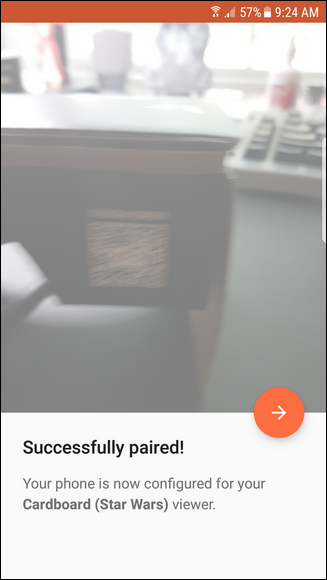
Ora ti mostrerà come mettere il telefono nel Cardboard Viewer. Vai avanti e fallo.

Verrà avviato un tutorial che mostra come utilizzare Cardboard.

Infine, ti mostrerà rapidamente come tornare indietro prima di lanciarti direttamente nel menu principale.
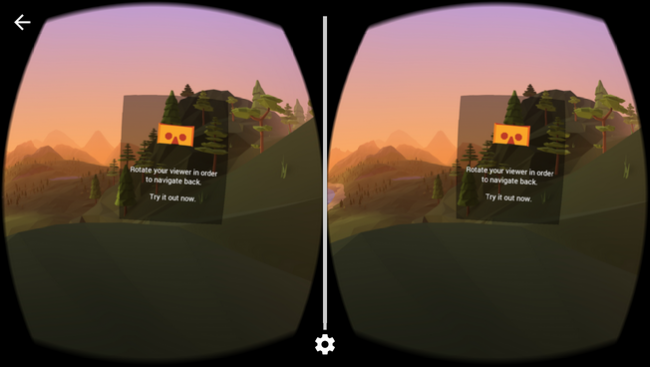
Da qui è tutto molto intuitivo: ci sono collegamenti alle varie attività che puoi svolgere in Cardboard, insieme a un collegamento rapido in basso per ottenere più app Cardboard.

A questo punto, il gioco è fatto: basta giocarci! Puoi trovare altre app con cui giocare tramite l'app Cardboard.








